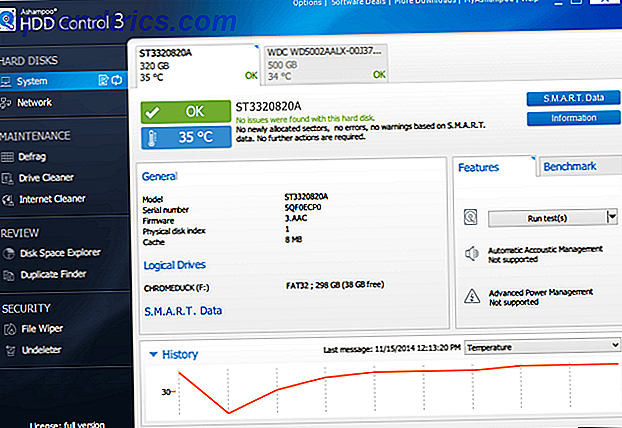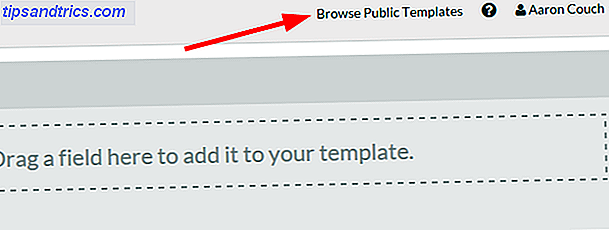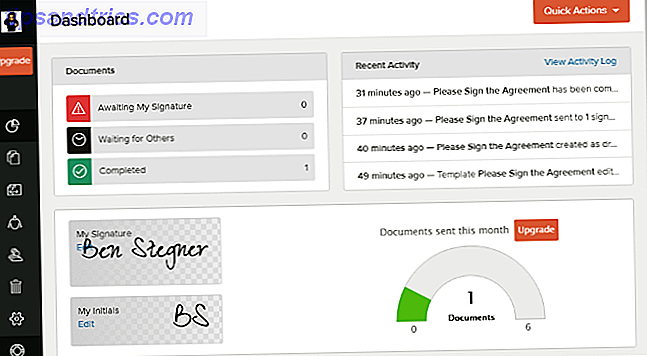Le logiciel Mac est génial Certains des meilleurs logiciels Mac sont pré-installés Certains des meilleurs logiciels Mac sont pré-installés Alors que de nombreux systèmes Windows sont gonflés de merde dont vous n'aurez jamais besoin ou envie, Mac OS X fournit ces gemmes suivantes. Lire la suite, mais on ne peut nier que le logiciel Windows est répandu. Ainsi, de nombreux utilisateurs Mac ont besoin d'exécuter des applications Windows uniquement de temps en temps.
Peut-être que vous avez besoin d'utiliser un logiciel spécifique qui fonctionne uniquement sur Windows, ou tout simplement manquer quelque chose de vos jours Windows 4 choses sur Windows que vous allez manquer sur un Mac 4 choses sur Windows que vous allez manquer sur un Mac passer à un Mac? Il est facile de trouver des failles avec Windows. Mais êtes-vous au courant des choses que vous allez manquer? Lire la suite . Quoi qu'il en soit, vous avez des options pour exécuter des programmes Windows sur votre Mac.
Voici un aperçu de tous, plus notre méthode préférée qui conviendra à la plupart des gens.
1. Machines virtuelles
Les machines virtuelles vous permettent d'exécuter des systèmes d'exploitation 7 Raisons pratiques pour commencer à utiliser une machine virtuelle 7 Raisons pratiques pour commencer à utiliser une machine virtuelle Le terme «virtuel» a été coopté de nombreuses façons. Réalité virtuelle. RAM virtuelle. Écoles virtuelles Mais la virtualisation dans le contexte des PC peut prêter à confusion. Nous sommes ici pour l'éclaircir. Lire la suite dans un logiciel. Le système d'exploitation virtuel pense qu'il fonctionne sur un vrai ordinateur, mais vous avez le contrôle total grâce au logiciel de virtualisation. Sur macOS, vous trouverez trois grands noms de machines virtuelles: Parallels, VMware Fusion et VirtualBox.
Parallels offre la meilleure expérience utilisateur VM Parallels Desktop 13: la meilleure machine virtuelle pour macOS? Parallels Desktop 13: la meilleure machine virtuelle pour macOS? Voulez-vous exécuter des applications Windows sur votre Mac? Parallels Desktop peut démarrer votre installation Windows 10 en moins de 10 secondes. Lire la suite, en particulier pour les débutants. Vous n'avez pas besoin de configurer quoi que ce soit ou même de télécharger Windows vous-même pendant l'installation - le logiciel fait tout pour vous. Le mode Coherence vous permet d'exécuter les applications Windows directement aux côtés des applications Mac, en les épinglant même sur votre Dock, et en faisant disparaître Windows. En effet, Parallels a devancé VMware Fusion.
Le plus gros inconvénient est le coût. Parallels coûte 80 $, tandis que VirtualBox est gratuit. Cependant, VirtualBox vous oblige à effectuer l'installation vous-même. Ce n'est pas aussi simple que Parallels, puisque ce dernier a été spécialement conçu pour macOS. Notre guide complet pour VirtualBox Comment utiliser VirtualBox: Guide d'utilisation Comment utiliser VirtualBox: Guide de l'utilisateur Avec VirtualBox, vous pouvez facilement installer et tester plusieurs systèmes d'exploitation. Nous allons vous montrer comment configurer Windows 10 et Ubuntu Linux en tant que machine virtuelle. Lisez plus vous aidera si vous décidez de l'essayer, cependant.
Nous vous recommandons d'essayer l'essai gratuit de Parallels pendant 14 jours et de décider si cela en vaut la peine. Si vous ne voulez pas payer, VirtualBox est votre meilleur choix pour avoir une copie de Windows à portée de main. Heureusement, vous pouvez télécharger le support d'installation de Windows 10 Comment créer un support d'installation Windows 10 Comment créer un support d'installation Windows 10 Peu importe comment vous êtes arrivé à Windows 10, il existe un moyen de créer votre propre support d'installation. Tôt ou tard, vous pourriez en avoir besoin. Laissez-nous vous montrer comment être préparé. Lire la suite et l'utiliser sans même avoir à activer le système d'exploitation.
Avantages
- L'ouverture d'une machine virtuelle ne nécessite pas de redémarrer votre PC.
- L'exécution de programmes Windows aux côtés d'applications Mac est un jeu d'enfant.
- Parallels offre une expérience incroyablement douce.
- Vous pouvez modifier l'espace utilisé par le disque dur virtuel.
Les inconvénients
- Parallels est cher.
- Les performances graphiques VM sont médiocres, ce qui n'est pas une bonne solution pour jouer à des jeux Windows sur votre Mac.
- VirtualBox prend un peu de bricolage pour mettre en place.
- Les Mac plus anciens peuvent ne pas disposer de suffisamment de ressources pour assurer le bon fonctionnement d'une VM.
2. Boot Camp
Alors que les machines virtuelles vous permettent d'exécuter une copie de Windows à l'intérieur du logiciel, Boot Camp vous permet d'installer Windows directement sur votre Mac. Aussi connu sous le nom de dual-boot, cela vous permet d'exécuter Windows et macOS côte à côte sur un disque dur.
L'assistant Boot Camp de macOS vous guide tout au long du processus. Cela va partitionner votre disque dur et installer Windows afin que vous puissiez redémarrer dedans. Nous avons couvert comment télécharger un programme d'installation de Windows pour Boot Camp Comment créer un programme d'installation de démarrage Windows 10 USB sur un Mac Comment créer un programme d'installation Windows 10 de démarrage USB sur un Mac Microsoft propose un outil simple pour créer un USB bootable sur Windows mais il n'y a pas un tel outil pour les utilisateurs Mac. Heureusement, le processus est assez facile, si vous savez comment. En savoir plus et tout ce que vous devez savoir sur l'exécution de Windows sur votre Mac Comment faire pour exécuter Windows 10 Nativement sur Mac: Le bon, mauvais et laide Comment faire pour Windows 10 Nativement sur Mac: Le bon, mauvais, et laids tandis que Mac OS X fonctionne bien pour la plupart des tâches, il y a des moments où il ne peut tout simplement pas faire ce que vous voulez. Plus souvent qu'autrement, cela signifie exécuter Windows sur votre Mac. Lire la suite si vous décidez d'aller avec cette méthode.
Un inconvénient à double-démarrage Quelle est la meilleure façon d'exécuter plusieurs systèmes d'exploitation sur votre PC? Quelle est la meilleure façon d'exécuter plusieurs systèmes d'exploitation sur votre PC? Indécis entre Windows et Linux? Il est possible d'exécuter plusieurs systèmes d'exploitation sur une seule machine soit par double démarrage, soit en utilisant une machine virtuelle. Voyons lequel est le meilleur pour vous. En savoir plus avec Boot Camp est que vous ne pouvez pas exécuter les programmes Windows et Mac côte à côte. Chaque fois que vous avez besoin de Windows, vous devrez redémarrer votre Mac et démarrer sous Windows. Toutefois, cela entraîne de meilleures performances qu'une machine virtuelle, car Windows peut utiliser toutes les ressources de votre machine.
Avantages
- Pas de coût supplémentaire.
- Offre les meilleures performances pour exécuter des jeux et d'autres logiciels Windows intensifs.
Les inconvénients
- Vous devez redémarrer chaque fois que vous souhaitez accéder aux programmes Windows.
- Peut prendre un bon espace disque.
3. Vin
Les deux solutions ci-dessus impliquent réellement l'utilisation du système d'exploitation Windows pour exécuter les programmes Windows. Mais le vin est différent. C'est une couche de compatibilité qui vous permet d'exécuter le logiciel Windows Comment faire pour exécuter des applications et des jeux Windows avec Linux Wine Comment exécuter des applications et des jeux Windows avec Linux Wine Y at-il un moyen de faire fonctionner le logiciel Windows sous Linux? Une réponse est d'utiliser le vin, mais si cela peut être très utile, il ne devrait probablement être que votre dernier recours. Voici pourquoi. En savoir plus sur macOS et Linux. Wine est une solution plus légère qu'une installation de Windows, si vous avez juste besoin d'utiliser un programme ou deux. Mais cela ne vient pas sans son propre ensemble de problèmes.
Le vin n'est pas garanti pour fonctionner avec tous les programmes. Certains peuvent fonctionner parfaitement, tandis que d'autres vont planter ou ne pas fonctionner du tout. Vous pouvez vérifier la base de données d'application Wine pour voir si vos applications préférées fonctionneront. Un autre problème est que le programme Wine de vanille nécessite quelques ajustements susceptibles de perturber les nouveaux utilisateurs.
La meilleure façon d'essayer Wine est avec le tiers WineBottler Comment exécuter des programmes Windows sur votre Mac Utilisation de WineBottler Comment exécuter des programmes Windows sur votre Mac En utilisant WineBottler Lire la suite, qui ajoute quelques commodités indispensables.

Téléchargez WineBottler et ouvrez le fichier DMG lorsque vous avez terminé. Dans la fenêtre qui s'affiche, glissez et déposez les icônes Wine et WineBottler dans votre dossier Applications, comme vous le feriez pour d'autres logiciels. Lancez WineBottler, et vous verrez quelques programmes que vous pouvez installer tout de suite, comme Internet Explorer sur Mac Comment faire pour exécuter Internet Explorer sur votre Mac (et pourquoi vous voudrez peut-être) Comment exécuter Internet Explorer sur votre Mac (et pourquoi Vous pourriez vouloir) Est-il possible d'exécuter le navigateur Microsoft phare sur une machine OSX? Lisez la suite pour découvrir ... Lire la suite.
Pour ouvrir d'autres programmes Windows, téléchargez-les en tant que fichiers EXE à partir de sites de téléchargement sûrs et fiables. 9 Sites Web Cleanest & Safest pour télécharger des logiciels gratuits pour Windows 9 Sites Web Cleanest & Safest pour télécharger des logiciels gratuits pour Windows Visitez le mauvais site et vous pourriez accidentellement télécharger des logiciels malveillants. Nous avons compilé des sites de téléchargement de logiciels gratuits auxquels vous pouvez faire confiance. Lire la suite . Cliquez avec le bouton droit et choisissez Ouvrir avec> Wine et Wine peuvent les exécuter directement. Rappelez-vous que tous les programmes ne fonctionneront pas sous Wine, alors vous devrez peut-être essayer quelques-uns des problèmes de Wine. Wine Programs Not Working? Essayez ces étapes Les programmes de vin ne fonctionnent pas? Essayez ces étapes Wine donne aux utilisateurs de Linux la possibilité d'exécuter des logiciels Windows et peut aider à changer de système d'exploitation. Mais ce n'est pas le cas, alors que pouvez-vous faire pour vous assurer que votre logiciel Windows tourne sous Linux? Lire la suite si l'un échoue.
Le vin est le meilleur si vous avez besoin d'exécuter un programme Windows ou deux et vaut la peine de rester autour pour ces moments. Mais si vous avez besoin de beaucoup de programmes Windows, il vaut mieux utiliser une autre méthode.
Avantages
- Installation gratuite et rapide.
- Certains logiciels Windows courants fonctionnent hors de la boîte.
- Ne nécessite pas l'installation de Windows.
Les inconvénients
- Pas garanti de travailler avec tous les logiciels.
- Même les programmes pris en charge peuvent avoir des problèmes.
4. CrossOver
CrossOver est un outil payant basé sur Wine. Il dispose d'une interface utilisateur solide, vous permettant de taper simplement le nom du logiciel Windows que vous souhaitez installer et gère tout pour vous. Comme il s'agit d'un logiciel commercial, vous pouvez également demander aux développeurs d'ajouter un support pour un nouveau logiciel si vous êtes abonné.
Mais par rapport à vos autres options ici, CrossOver n'offre pas vraiment le meilleur package pour les besoins de la plupart des gens. Si vous devez exécuter plusieurs programmes Windows, il vaut mieux utiliser une machine virtuelle. Boot Camp vous donnera de meilleures performances pour les jeux, et Wine est gratuit pour tester des programmes ponctuels. Au minimum de 40 $ pour CrossOver, nous vous recommandons de sauter celui-ci.
Avantages
- Meilleur support et interface que WineBottler.
- Se concentre sur le soutien des programmes populaires.
Les inconvénients
- Coût est beaucoup à payer lorsque WineBottler est gratuit.
- Basé sur Wine, peut-être encore avoir des bugs.
- Pas génial pour exécuter beaucoup de logiciels Windows.
5. Accès à distance
Si aucune des solutions ci-dessus ne fonctionne pour vous, pourquoi ne pas attaquer le problème d'une manière différente? Ceux qui ont déjà un ordinateur Windows peuvent simplement utiliser un logiciel de contrôle à distance pour accéder à Windows à partir de leur Mac.
TeamViewer est un outil de contrôle à distance gratuit et puissant qui fera très bien ce travail. Si vous utilisez Chrome, le Bureau à distance Chrome est tout aussi solide Contrôle de votre PC depuis n'importe où Utilisation de Chrome Remote Desktop Contrôle de votre PC depuis n'importe où Utilisation de Chrome Remote Desktop Besoin de contrôler votre PC à distance? Luttant avec RDP, ou des services comme LogMeIn? Eh bien, nous avons la solution: Google Chrome! Voyons comment télécommander un PC avec Chrome. Lire la suite .
Tout ce que vous avez à faire est d'installer l'outil choisi sur votre Mac et votre PC Windows, de vous connecter à votre compte sur les deux machines et d'accéder à votre ordinateur Windows chaque fois que vous en avez besoin.
En fonction de votre connexion Internet, vous pouvez rencontrer une certaine latence et les raccourcis clavier peuvent causer un peu de confusion. Les programmes de haute intensité comme les jeux ne sont pas idéaux sur une connexion à distance, soit. Mais si vous voulez simplement effectuer une action sous Windows ou avoir besoin d'accéder à un programme spécifique, l'accès à distance est facile et gratuit.
Avantages
- Gratuit et facile à mettre en place.
- Ne prend pas de place sur votre Mac.
- Les programmes Windows sont garantis car ils s'exécutent sur une machine Windows.
Les inconvénients
- Vous oblige à avoir un PC Windows toujours allumé.
- Une mauvaise connexion Internet peut entraver l'expérience.
- Il est difficile d'utiliser des programmes exigeants sur une connexion à distance.
Ne pas oublier les applications Web
Bien que vous ne puissiez pas exécuter les applications Windows via votre navigateur, il est important de mentionner que de nombreux logiciels sont disponibles en ligne et ne nécessitent pas d'installation. Peu importe que vous utilisiez macOS, Linux ou Chrome OS, ces outils fonctionnent tous dans n'importe quel navigateur.
Si vous préférez Microsoft Office à la suite iWork, vous pouvez utiliser Office Online gratuitement. Ne payez pas pour Word! 5 raisons pour lesquelles vous devriez utiliser Office en ligne ne payez pas pour Word! 5 raisons d'utiliser Office Online Office Online est la version gratuite et connectée au cloud de Microsoft Office. Les limitations sont compensées par des fonctionnalités, utiles même aux utilisateurs de bureautique. Le meilleur de tous est son Read More. Outils d'édition d'images en ligne 10 Outils d'images en lots gratuits pour redimensionner, convertir et optimiser 10 outils d'images en lots gratuits pour redimensionner, convertir et optimiser Vous avez besoin d'outils d'édition par lots lorsque vous avez beaucoup de photos à traiter et très peu de temps. Nous vous présentons les meilleurs optimiseurs, convertisseurs ou convertisseurs de lots disponibles en ligne. Read More offre une alternative aux applications Windows telles que Paint.NET. Outils de collaboration en ligne 10+ Outils de collaboration sans inscription que vous pouvez utiliser en 10 secondes 10+ Outils de collaboration sans inscription que vous pouvez utiliser en 10 secondes La collaboration en ligne peut vous et votre équipe économiser du temps et de l'argent. Collaborer rapidement peut économiser un peu plus. Ces outils sont prêts à partir quand vous êtes. Aucune inscription requise. En savoir plus vous permet de communiquer avec les autres sans que personne n'installe un logiciel. Ceux-ci vous donnent un moyen d'exécuter un logiciel alternatif si vous n'aimez pas l'offre Mac disponible.
Le moyen le plus simple d'exécuter des programmes Windows sur un Mac
Nous avons examiné les cinq façons les plus courantes d'exécuter les logiciels Windows sur votre Mac. Mais quel est le plus facile? Comme il s'avère…
Sauf si vous jouez à des jeux, l'exécution d'une machine virtuelle est la meilleure façon pour la plupart des gens d'accéder au logiciel Windows sur macOS.
L'utilisation d'une machine virtuelle vous permet d'ouvrir le logiciel Windows en même temps que les applications Mac, le tout sans redémarrer votre Mac. Et c'est plus fiable que Wine.
Que vous utilisiez Parallels ou Virtualbox pour votre machine virtuelle dépend de vos besoins. Si cela ne vous dérange pas de payer, ne vous sentez pas à l'aise avec la configuration de votre propre machine virtuelle, ou si vous voulez la meilleure expérience, optez pour Parallels. Ceux qui ont de l'expérience avec des machines virtuelles ou qui n'ont pas d'argent à dépenser se débrouilleront bien avec Virtualbox.
VirtualBox. Ou Parallels si cela ne vous dérange pas de payer chaque année pour la mise à niveau pour que tout fonctionne.
- Thomas Lutz (@thomaslutz_de) 15 octobre 2016
Comment lancez-vous le logiciel Windows sur votre Mac?
Tout simplement parce qu'une machine virtuelle est la meilleure méthode pour un utilisateur moyen d'utiliser des applications Windows sur un Mac, cela ne signifie pas que c'est la meilleure solution pour vous. Passons en revue les cinq méthodes à tour de rôle pour résumer quel type d'utilisateur peut bénéficier de chacun:
- Machine virtuelle: Idéal pour tous ceux qui veulent utiliser une variété de logiciels Windows avec leurs applications Mac sans avoir à redémarrer Windows. N'offre pas de performances puissantes pour les jeux.
- Boot Camp: Idéal pour ceux qui ont besoin de la pleine puissance de leur machine lors de l'exécution de Windows, comme lors de la lecture de jeux vidéo. Inconvénient de redémarrer Windows.
- Wine: pratique à garder si vous ne lancez qu'une poignée de programmes Windows sur votre Mac. Inférieur à une machine virtuelle si vous voulez exécuter beaucoup d'applications, comme beaucoup ne fonctionnent pas dans Wine.
- CrossOver: Ne vaut pas la peine de payer pour plus de vin. Vous êtes mieux avec une VM.
- Remote Desktop: Cela vaut la peine d'être installé si vous avez déjà un PC sous Windows. Peut avoir des problèmes avec la latence du réseau. Utiliser une VM est moins cher que d'acheter un PC dédié pour cela.
Quelle est votre solution préférée pour l'exécution de logiciels Windows? Existe-t-il une meilleure méthode que celles que nous avons énumérées ici? Parlez-nous dans les commentaires!